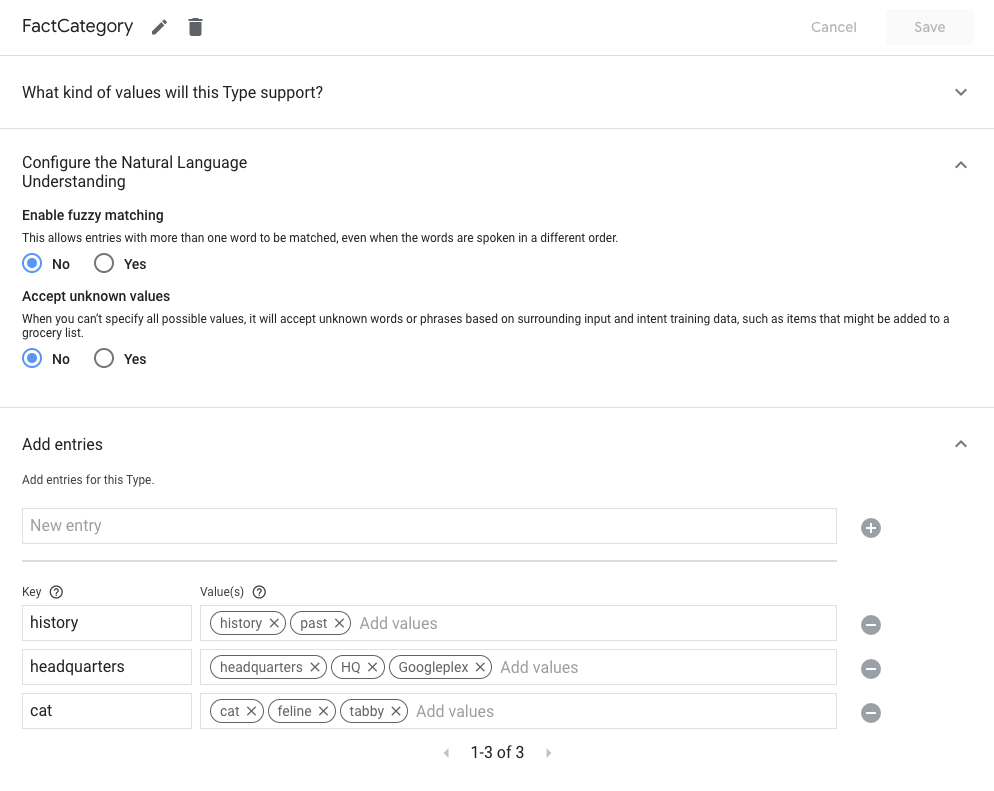Actions Builder, Actions कंसोल में वेब पर काम करने वाला एक आईडीई है. यह इस्तेमाल में आसान है.
इस पेज पर बताया गया है कि 'कार्रवाई कंसोल' में सीन, इंटेंट, और टाइप कैसे बनाएं. बिल्डर यूआई को कंसोल के डेवलप करें टैब में जाकर ऐक्सेस किया जा सकता है.
सीन
सीन, ऐक्शन बिल्डर के अहम पहलुओं में से एक हैं. ये आपकी बातचीत की अलग-अलग स्थितियों को दिखाते हैं. उनका मुख्य मकसद आपकी बातचीत को लॉजिकल हिस्सों में व्यवस्थित करना, टास्क लागू करना, उपयोगकर्ता (स्लॉट फ़िलिंग) का खास डेटा इकट्ठा करना, और उपयोगकर्ताओं को प्रॉम्प्ट भेजना है.
ज़्यादा जानकारी के लिए, Actions Builder सीन दस्तावेज़ देखें.
कोई नया सीन बनाने के लिए, यह तरीका अपनाएं:
- बाईं ओर दिए गए मेन्यू में, सीन पर क्लिक करके मेन्यू को बड़ा करें.
- सूची में सबसे नीचे मौजूद नया सीन पर क्लिक करें.
- सीन को कोई नाम दें और
Enter/Returnदबाएं.
सीन की प्रॉपर्टी में बदलाव करने के लिए, नया सीन चुनें.
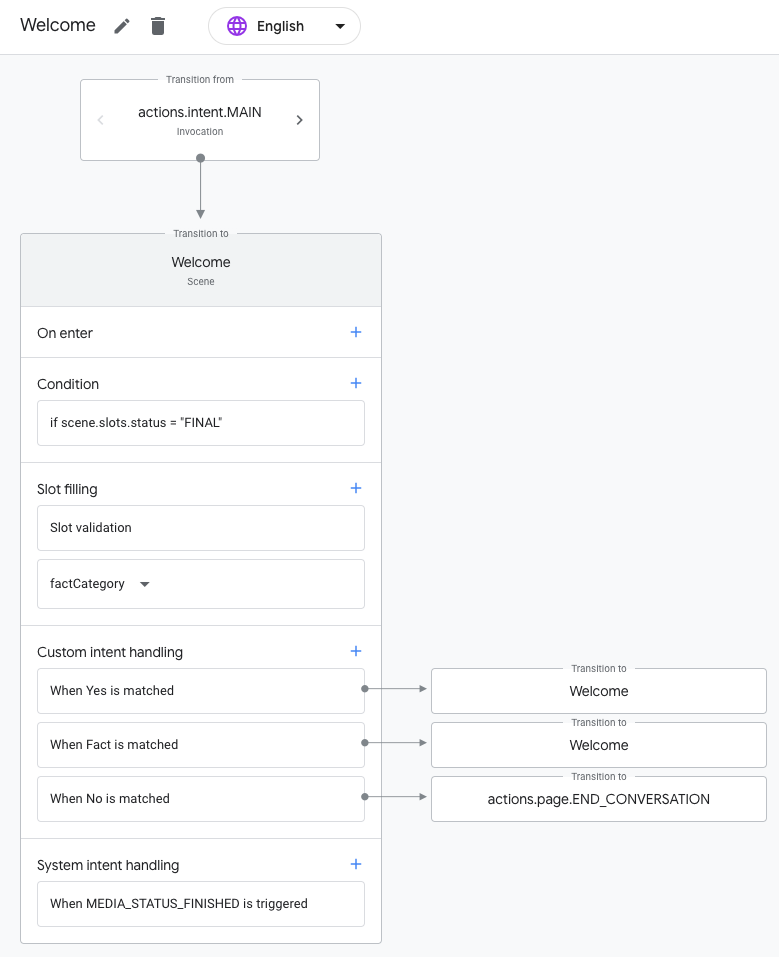
मूड
इंटेंट से पता चलता है कि टास्क असिस्टेंट को आपकी सेट की गई कार्रवाई को पूरा करने की ज़रूरत है. उदाहरण के लिए, उपयोगकर्ता के इनपुट या सिस्टम इवेंट को प्रोसेस करना.
ज़्यादा जानकारी के लिए, Actions Builder इंटेंट दस्तावेज़ देखें.
नया इंटेंट बनाने के लिए, यह तरीका अपनाएं:
- बाईं ओर दिए गए मेन्यू में, इंटेंट पर क्लिक करके मेन्यू को बड़ा करें.
- सूची में सबसे नीचे मौजूद, नया इंटेंट पर क्लिक करें.
- इंटेंट के लिए कोई नाम डालें और
Enter/Returnदबाएं.
ट्रेनिंग वाले वाक्यांश और स्लॉट जोड़ने के लिए, नए बनाए गए इंटेंट पर क्लिक करें.
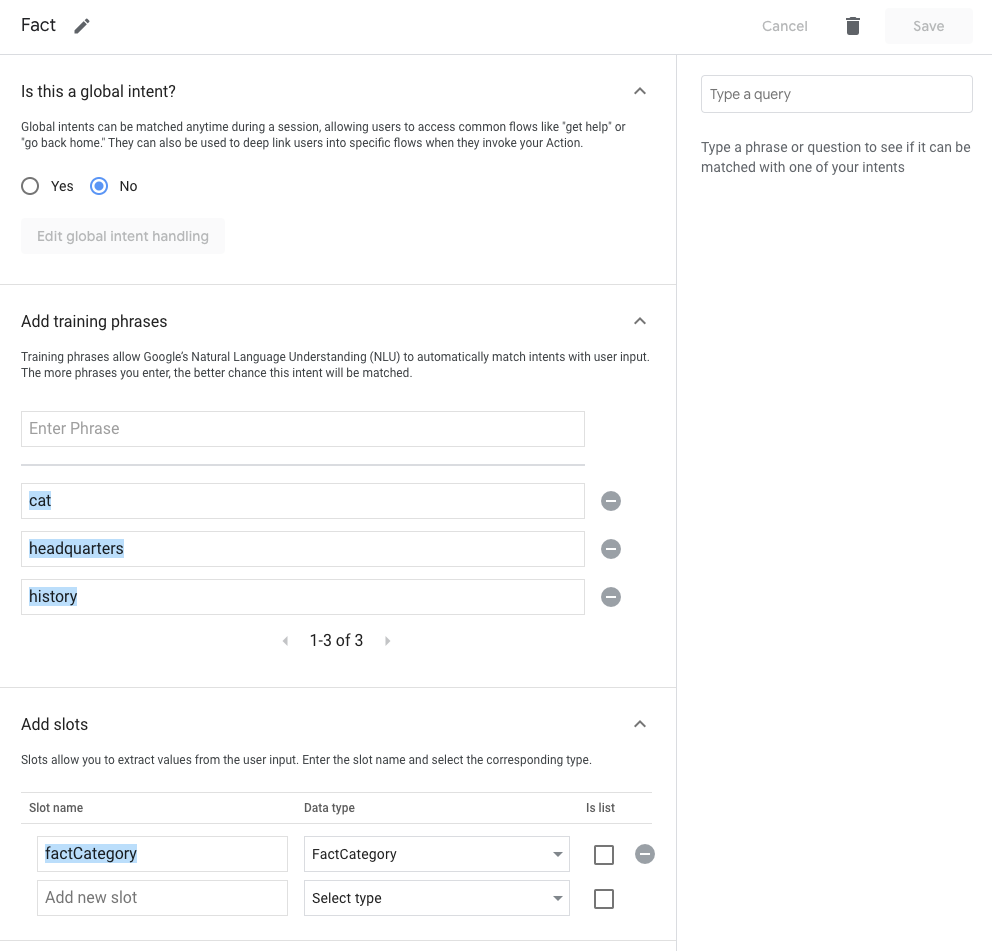
टाइप
टाइप की मदद से, उपयोगकर्ता के इनपुट से डेटा एक्सट्रैक्ट किया जा सकता है. टाइप का इस्तेमाल, इंटेंट में ट्रेनिंग के वाक्यांशों को एनोटेट करने और स्लॉट भरने के लिए डेटा तय करने के लिए किया जाता है. किसी सीन में मौजूद शर्तों की पुष्टि करने के लिए भी टाइप का इस्तेमाल किया जा सकता है.
ज़्यादा जानकारी के लिए, Actions Builder टाइप दस्तावेज़ देखें.
नया टाइप बनाने के लिए, यह तरीका अपनाएं:
- बाएं मेन्यू में, मेन्यू को बड़ा करने के लिए टाइप पर क्लिक करें.
- सूची में सबसे नीचे, नया टाइप पर क्लिक करें.
- टाइप का नाम डालें और
Enter/Returnदबाएं.
टाइप वैल्यू और समानार्थी शब्द जोड़ने के लिए, नए टाइप पर क्लिक करें.